-
Britannia+44 (20) 4577-20-00
-
USA+1 (929) 431-18-18
-
Israel+972 (55) 507-70-81
-
Brasilia+55 (61) 3772-18-88
-
Kanada+1 (416) 850-13-33
-
Tšekki+420 (736) 353-668
-
Viro+372 (53) 683-380
-
Kreikka+30 (800) 000-02-04
-
Irlanti+353 (1) 699-43-88
-
Islanti+354 (53) 952-99
-
Liettua+370 (700) 660-08
-
Alankomaat+31 (970) 1027-77-87
-
Portugali+351 (800) 180-09-04
-
Romania+40 (376) 300-641
-
Ruotsi+46 (79) 008-11-99
-
Slovakia+421 (2) 333-004-23
-
Sveitsi+41 (22) 508-77-76
-
Moldova+373 (699) 33-1-22
Varmenteiden asentaminen Google Chromeen
- Pääsivu
- Tietopohja
- Varmenteiden asentaminen Google Chromeen
Jatkamalla varmenteiden asentamista Ubuntu-käyttöjärjestelmään on syytä tarkastella niiden asentamista Google Chromeen. Tässä ovat yksityiskohtaiset ohjeet niiden lisäämisestä.
Varmenteiden lisääminen Google Chromeen
Jos päätät lisätä varmenteen Google Chromeen tai Chromiumiin graafisessa käyttöliittymässä, avaa asetukset päävalikosta.
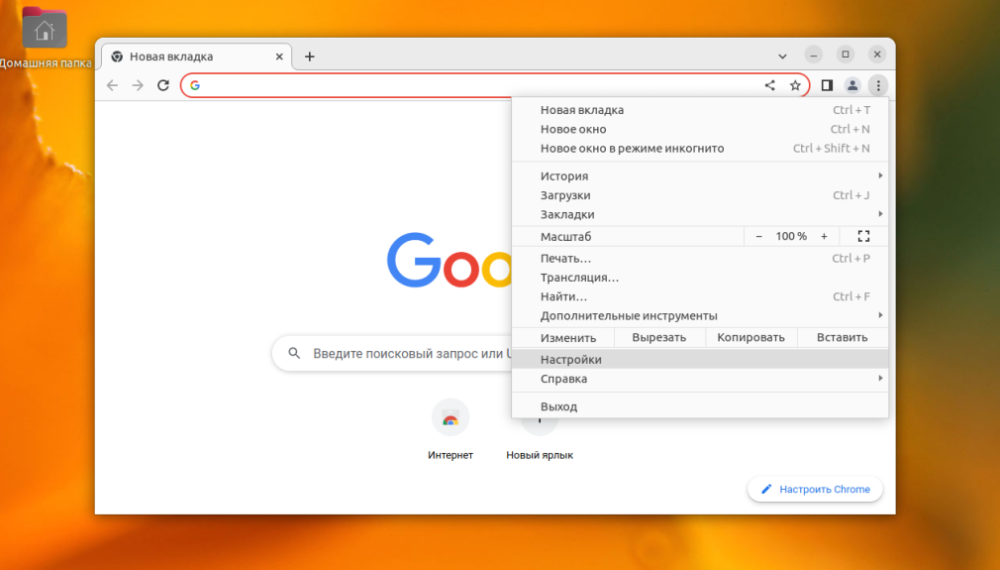
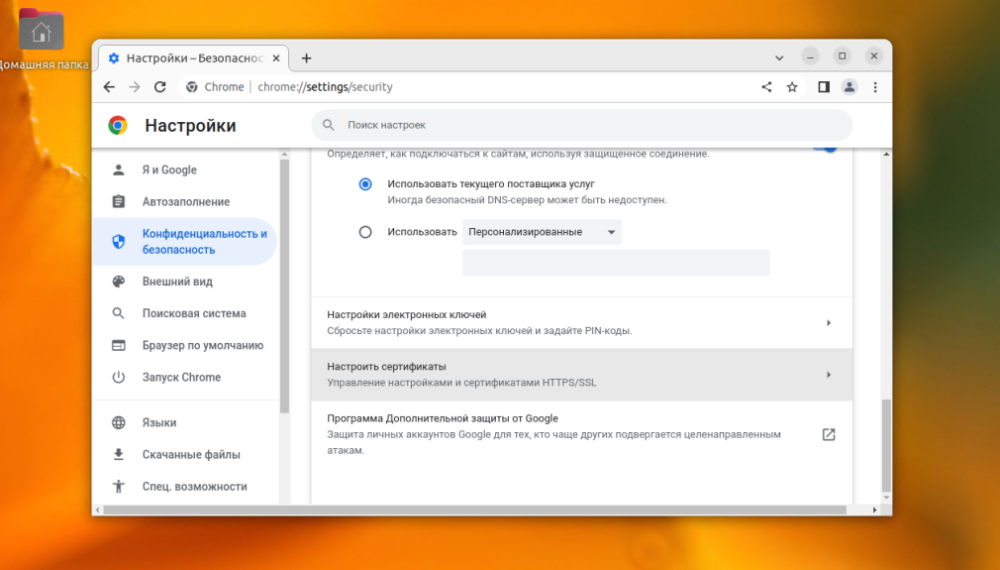
Sen jälkeen sinun on avattava Tietosuoja ja turvallisuus -> Suojaus -> Määritä varmenteet.
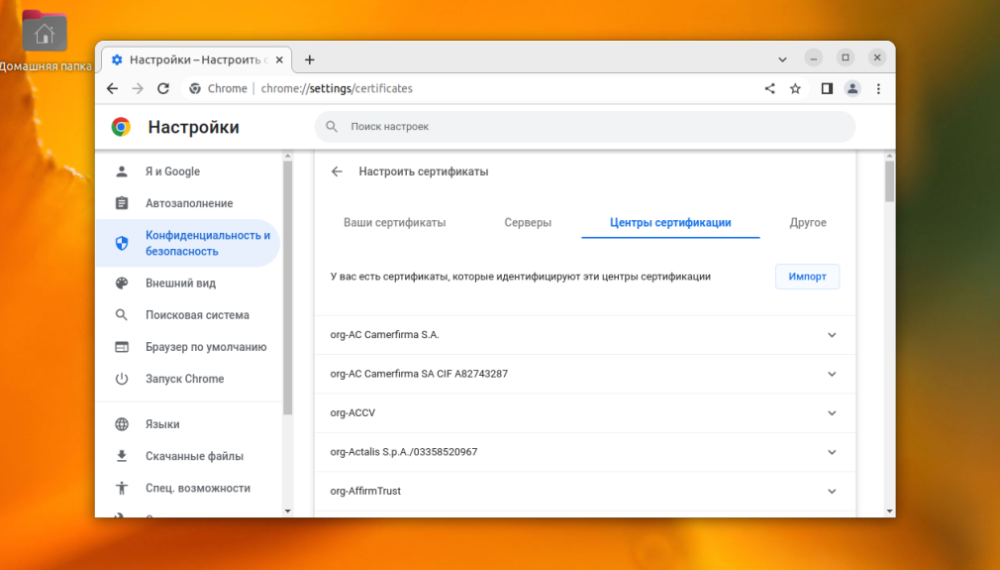
Siirry seuraavaksi kohtaan "Certificate Authority".
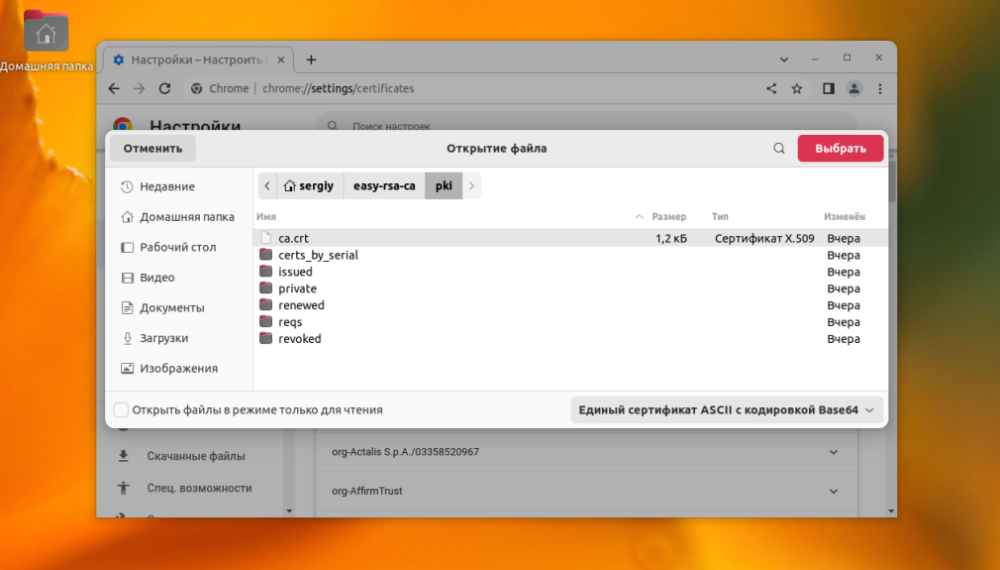
Nyt sinun on napsautettava "Tuo" -painiketta ja valittava juurivarmenteen tiedosto.
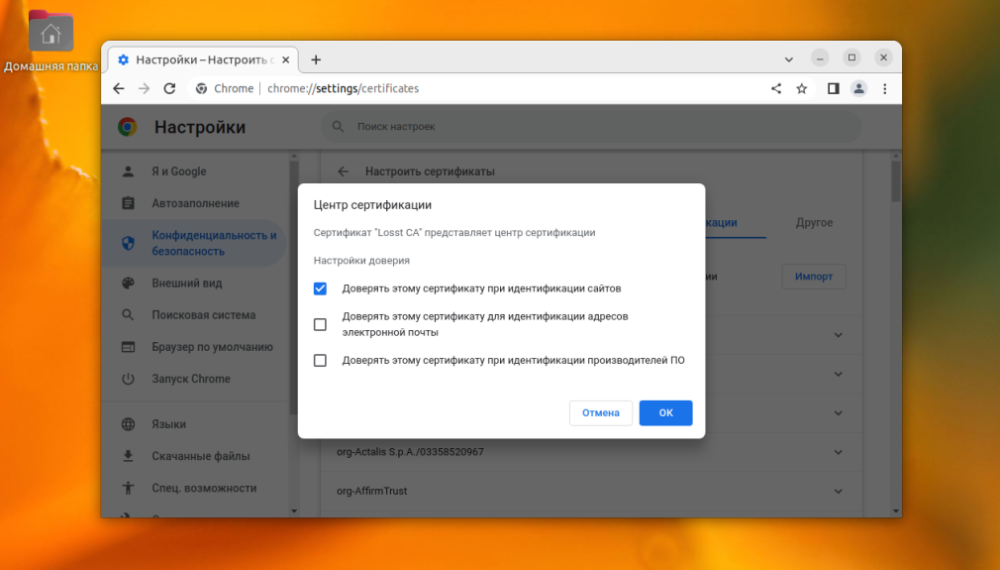
Tässä vaiheessa sinun on määritettävä luottamusasetukset. Sertifikaattia käytetään sivustojen todentamiseen, jolloin voit jättää vain ensimmäisen kohdan.

Kun varmenne on lisätty, et enää näe tietoa siitä, että yhteys ei ole turvallinen.

Tämän jälkeen sinun on käytettävä libnss3-tools-pakettia varmenteiden kanssa työskentelyyn. Voit asentaa sen suorittamalla:
sudo apt install libnss3-toolsGoogle Chromen varmennetietokanta sijaitsee ~/.pki/nssdb-kansiossa. Voit tarkastella käytettävissä olevia varmenteita komennolla:
certutil -d ~/.pki/nssdb -LVarmenteen lisäämiseen käytettävä komentosyntaksi on seuraava:
$ certutil -d путь/к/базе/данных -A -t "настройки_доверия" -n "имя" -i "/путь/к/файлу"Kiinnitä huomiota luottamukseen. Luottamusattribuutteja on kolme ryhmää, nimittäin seuraavat:
SSL;
Sähköposti;
Ohjelmistot ja muut kohteet.
Kukin ryhmä voi sisältää attribuutteja, kuten:
p - kelvollinen vertainen;
P - luotettu vertaisryhmä;
c - voimassa oleva varmentaja;
C - luotettu varmentaja;
T - luotettu varmentaja asiakkaan valtuuttamista varten.
SSL-varmenteissa riittää merkkijono "TC,,,". T- ja C-attribuutit SSL:lle ja ei mitään muuta. Koko komento ca.crt:n tuomiseksi näyttää tältä:
certutil -d sql:~/.pki/nssdb -A -t "TC,," -n "Losst CA" -i ./ca.crtTämän jälkeen voit katsoa varmenteluetteloa uudelleen varmistaaksesi, että kaikki on kunnossa:
certutil -d sql:~/.pki/nssdb -L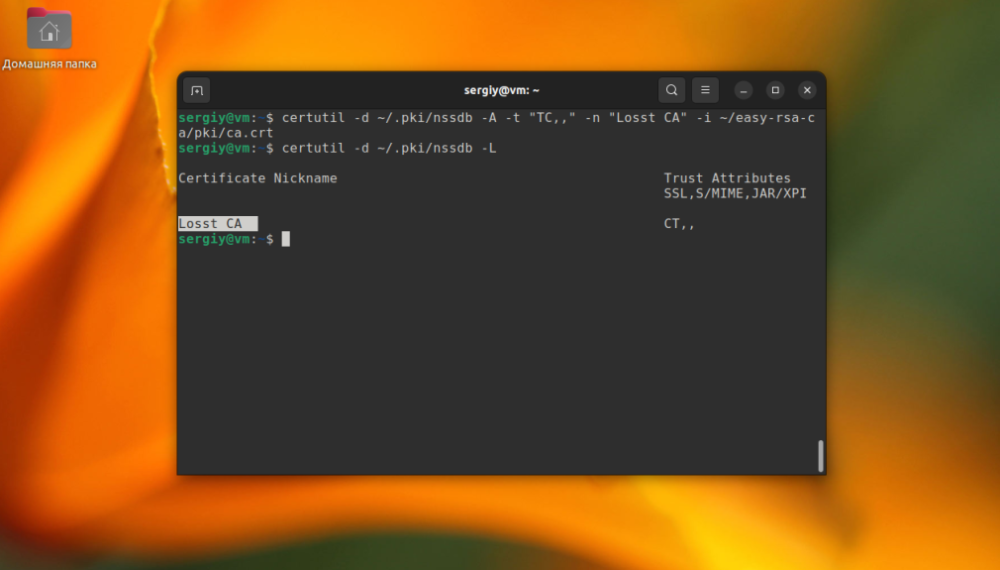
Tämä viimeistelee ohjeen.







































